- Mise en forme JVCode
- Afficher les avatars
- Afficher les signatures
- Afficher les spoilers
- Miniatures Noelshack
Sujet résolu : [HELP] Configurer Arma avec ma config
Bonjour ! ![]()
Alors voilà j'ai 102 heures sur Arma 3 qui est un jeu que j'apprécie fortement et que je possède depuis Janvier 2016, et qu'à cette époque je faisais tourner avec "l'autodétection" pour les graphismes sans aucun soucis.
Hors depuis que j'ai recommencé à y jouer y a 2ans environs, mon ordi a plus de mal, j'ai plus de chutes de FPS.
Du coup j'aimerais savoir comment régler précisément les graphismes de sorte à optimiser le jeu sans qu'il soit dégueulasse car comme j'en ai parlé avec OldBear en MP, j'ai mis le jeu en "Qualité générale > Standard" et le jeu est assez moche malgré un gain de FPS.
Du coup je suis désolé de refaire un topic de ce genre mais étant donné que chaque config est différente et que je ne m'y connais pas trop là dedans sachant qu'Arma est plus particulier pour ce qui est de l'optimisation d'après ce que j'ai compris (le proco prend tout en charge) de plus je sais qu'il y a des configurations particulières à faire pour gagner des FPS sans forcément tout baisser et pour avoir une image nette sans que ce soit moche comme c'est mon cas ![]()
Merci d'avance ! Voici ma config: 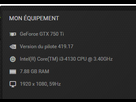
Bonjour ![]()
Peux tu nous donner ta config actuelle ?
Ça nous aidera ![]()
Salut, je l'ai mise en photo, elle ne fonctionne pas ![]()
Le 01 mars 2019 à 17:53:42 el-barto14[2] a écrit :
Merci d'avance ! Voici ma config:
Oups je ne le vois que maintenant ![]()
Salut donc ![]()
Alors au vu de ta config, il ne faudra pas non plus etre trop exigeant avec ton pc. Ta config est correcte, sans plus, qui devrait te permetttre de jouer convenablement avec qques concessions.
En ce qui me concerne je suis pour partir de l'auto détection en premier lieu.
Alors :
1/ si tu avais rentré des commandes du style "malloc" & compagnie dans tes raccourcis, commences par les enlever.
2/ tu lances ton jeu et tu fais l'auto-détection. Cette étape aura le mérite de bien régler tes graphismes en fonction de ta CG.
3/ une fois l'auto détection faite, on pourra ajuster manuellement certains paramètres soi disant graphiques, mais qui ne le sont pas vraiment. Donc :
a) onglet AA/PT : de "bloom" à "affiner le filtre", tu peux tout mettre à 0 (zéro). Le reste tu n'y touche pas pour l'instant, ce sera plus tard, une fois que tu auras joué qques heures après ce mini tuto, si ça t'amuse tu pourras faire des tests ou gratter qques effets, mais selon moi, le réglage est déjà optimal avec l'auto détection.
b) onglet "affichage" : tu desactives la synchronisation verticale si ce n'est déjà fait, tu ne touches pas à "luminosité" et "gamma". Tes réglages doivent être faits en plein écran et avec la résolution de ton écran. Une fois les réglages finis, tu pourras très bien changer la taille de l'interface, ou de la résolution pour le fenêtré etc (aucune importance).
c) onglet général : C'est dans cet onglet que tu devras revenir de temps à autre pour ajuster au mieux ton graphisme. Mais tu ne dois pas tout toucher !!
Je te conseille de ne toucher qu'à :
- de particules à PIP
- visibilité générale
- visibilité des objets
C'EST TOUT. RIEN D'AUTRE !! (peut être ombres quand tu auras fait le tour ![]() ).
).
Donc PIP : tu peux le mettre au plus bas voire désactiver.
Particules : au plus bas si ce n'est déjà fait.
Nuages : laisses le, on verra après.
"Visibilité" : ça c'est le gros morceau.
Il te faudra choisir entre voir loin, ou gagner des fps !!
Déjà personnellement, je règle toujours la visibilité des objets au même niveau que général pour des raisons propres (je m'en fous de voir du paysage, des collines lointaines - textures hein ![]() - et pas les bonhommes qui courent dessus
- et pas les bonhommes qui courent dessus ![]() !?!).
!?!).
Ensuite, la visibilité est fonction de ce que tu recherches (fantassins =/= pilote) mais aussi des capacités de ton pc.
Pour les pilotes qui ont besoin de voir loin, un pc musclé est plus approprié !
Ce paramètre est celui qui va impacter le plus tes performances. Il ne doit pas être trop élevé, mais ça sert à rien non plus qu'il soit trop bas !
Pour moi le bon repère, c'est celui de l'auto-détection.
Tu mets la visibilité des objets au même niveau que le général... tu testes ! Tu reviens tu baisses un peu les 2 ensembles si tu veux un peu plus de fps, ou tu augmente au contraire si tu veux sacrifier 1 ou 2 fps pour voir plus loin...etc.
N.B : ne pas toucher à la visibilité ombres !
Il y a une fourchette, déterminée par les capacités de ton pc, dans laquelle tu pourras jouer sur la distance de vue pour gratter ou perdre des fps. Donc pas la peine non plus d'espérer des miracles ! Tu transformeras pas une bicyclette en formule 1 hein !?
Après tout ça, le jeu est normalement réglé de façon optimale pour toi, ton utilisation.
Si tu veux aller plus loin pour gratter encore "peut être" ![]() ....
....
Il te faudra toucher aux paramètres mis de côté ci dessus, dans l'onglet AA/PT les anti-aliasing, les nuages et les ombres dans l'onglet général.
Voilà ![]()
Testes et dis moi ![]()
Merci d'avoir pris le temps de m'aider, je vais tester tout ça et je reviens ![]()
Au risque de me répéter, je ne t'ai jamais indiqué de mettre la qualité globale en "Standard", voilà ce que je t'ai écrit à ce sujet en PM :
Tu ne vas rien gagner en baissant la qualité globale, et en plus l'image sera de moins bonne qualité.
La seule solution, c'est dans un premier temps de laisser faire l'auto détection, puis d'essayer de gérer les paramètres "processeur", donc d'abord d'agir sur un paramètre 100% CPU, la Visibilité>Général , c'est la seule façon directe pour gagner des FPS puis de baisser la qualité "Terrain", c'est un parametre mixte CPU/GPU.
Mettre les ombres en élevé ne fait pas gagner en FPS, il faut les laisser à la valeur de l'auto détection, par contre baisser les ombres peut faire perdre des FPS en basculant le rendu des ombres sur le processeur qui n'a pas besoin d'une charge supplémentaire.
Donc baisser globalement la qualité en Standard est toujours une mauvaise idée.
Au risque de me répéter, je ne t'ai jamais indiqué de mettre la qualité globale en "Standard", voilà ce que je t'ai écrit à ce sujet en PM :
Tu ne vas rien gagner en baissant la qualité globale, et en plus l'image sera de moins bonne qualité.
La seule solution, c'est dans un premier temps de laisser faire l'auto détection, puis d'essayer de gérer les paramètres "processeur", donc d'abord d'agir sur un paramètre 100% CPU, la Visibilité>Général , c'est la seule façon directe pour gagner des FPS puis de baisser la qualité "Terrain", c'est un parametre mixte CPU/GPU.
Mettre les ombres en élevé ne fait pas gagner en FPS, il faut les laisser à la valeur de l'auto détection, par contre baisser les ombres peut faire perdre des FPS en basculant le rendu des ombres sur le processeur qui n'a pas besoin d'une charge supplémentaire.Donc baisser manuellement la qualité en Standard est toujours une mauvaise idée, par contre, compte tenu de la config, ça peut être le résultat de l'auto-détection. Il faudrait poster un screen des réglages avec l'autodétection dans ce genre :
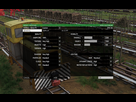
Ce screen est extrait de mon test Arma3/Pentium G4560+GTX 750Ti publié sur les forums de CanardPC
http://forum.canardpc.com/threads/113164-Jouer-%C3%A0-Arma3-avec-un-Pentium-2-L-Empire-contre-attaque
Ah oui non j'ai du mal m'exprimer je n'ai jamais dit que tu m'avais dit de mettre la qualité générale en "Standard" je précisais simplement comme dit en MP que j'avais pris la décision moi même de faire ça pour tester mais en effet je ne gagne pas énormément de FPS et l'image est assez moche !
Je mets un screen de ma config après l'autodétection et quelques modifications apportées selon vos conseils: 

Le 03 mars 2019 à 01:14:51 el-barto14[2] a écrit :
Ah oui non j'ai du mal m'exprimer je n'ai jamais dit que tu m'avais dit de mettre la qualité générale en "Standard" je précisais simplement comme dit en MP que j'avais pris la décision moi même de faire ça pour tester mais en effet je ne gagne pas énormément de FPS et l'image est assez moche !Je mets un screen de ma config après l'autodétection et quelques modifications apportées selon vos conseils:

Merci mais pour être pointu, l'idéal serait de nous donner les screens avec auto détection.... puis ceux avec auto détection + modifs !!
N.B : je note que ta visibilité objet n'est pas la même que ta visibilité globale !?! J'insiste dessus !... tu pourras modifier ensuite si tu veux, une fois ton problème réglé !
N.B 2 : l'idéal dans Arma est 30 fps constants <=> faut viser 40 fps ou plus dans tes réglages pour que lors des "drops", tu ne descendes pas sous les 30 fps (Si possible !).![]()
Avec un i3-4130 et une GTX 750 en 1080p, l'objectif est plutôt de rester dans le domaine jouable entre 20 et 30 FPS.
Le 03 mars 2019 à 08:51:33 Old_Bear a écrit :
Avec un i3-4130 et une GTX 750 en 1080p, l'objectif est plutôt de rester dans le domaine jouable entre 20 et 30 FPS.
Tu as raison ![]()
Mais je vois dans ses screens qu'il a atteint 36 fps dans les réglages, ce qui signifie qu'il sera probablement autour de 30 en jeux réel...
Le but de ma démarche est de trouver le réglage optimal avec le plus de fps possibles (et les 2 visibilités au même niveau ) , pour ensuite le laisser choisir de sacrifier ou non en fps pour gagner en visibilité. Qui peut le plus peut le moins.
Là à 36 fps (dans les réglages) il peut peut être toucher les 40... à partir de là il pourra augmenter la visibilité générale seule pour la beauté du jeu (ça ne devrait pas lui faire perdre bcp !)... ou choisir de perdre délibérément des fps pour une visibilité objet plus grande. Au moins il connaîtra le maximum optimal de son pc avant de faire ce choix.
Voilà voilà ![]()
Oui pour les deux visibilités je ne les avais pas mises pareil car quand je touchais à la visibilité "générale" la visibilité "objet" se changeait tout seul.
Mais pour les FPS sur l'écran d'accueil en options, je suis pas sûr que ça soit un indicateur, si ? ![]() parce que là je suis à 55
parce que là je suis à 55 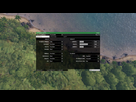
Alors que j'ai à peine modifié les distances générale et objets ![]()
Les FPS en "blanc" sur l'écran des réglages sont une indication que tu dois pouvoir jouer ..., rien de plus ici.
Pour tester ta config par rapport au jeu, rien ne vaut YAAB
Charge la mission de test sur Steam, fait tourner 3 fois en utilisant les réglages "Standard" de la mission [appui sur la touche "S" poste un screen de tes résultats.
Pour DL YAAB sur le Workshop de Steam :
YAAB ou Yet Another Arma Benchmark -> http://steamcommunity.com/sharedfiles/filedetails/?id=375092418&searchtext=yaab
Tu peux comparer avec les résultats de mon test avec le Pentium G4560 sur le forum de Canard PC ->
http://forum.canardpc.com/threads/113164-Jouer-%C3%A0-Arma3-avec-un-Pentium-2-L-Empire-contre-attaque
Le 03 mars 2019 à 20:30:35 el-barto14[2] a écrit :
Oui pour les deux visibilités je ne les avais pas mises pareil car quand je touchais à la visibilité "générale" la visibilité "objet" se changeait tout seul.
C'est normal, le curseur objet agit plus comme un pourcentage : au milieu => 50%, tout à droite => 100%.
C'est bien pour ça qu'il faut repérer le niveau objet fourni par l'auto détection... et faire des tests autour de ces valeurs...
Par contre trop baisser la vue sur Arma n'est pas intéressant non plus !
Essaies de garder ta vue objet sur 1200, pendant que tu déplaces l'autre et en restant au dessus des 40 fps... comme ça tu auras une vue minimum des objets avec une vue générale un peu supérieure (sûrement 1500 pour la générale et 1200 en objet).
Mais pour les FPS sur l'écran d'accueil en options, je suis pas sûr que ça soit un indicateur, si ?
parce que là je suis à 55
Oui ce sont bien les fps !! Mais pour une scène donnée !
En jeu ce sera très souvent un peu plus bas !
Alors que j'ai à peine modifié les distances générale et objets
Heuuu... tu as réduis d'un quart la visibilité !! ![]()
C'est pas ce que j'appelle "à peine touché" !
Comme j'ai dit plus haut, essaies de garder 1200m en objet, et tu augmentes par tranches de 100m la vue générale si tu veux plus... au pif : je sens que 1500m et 1200m vont bien le faire pour toi ![]()
Gestion du forum
Sujets à ne pas manquer
- Aucun sujet à ne pas manquer